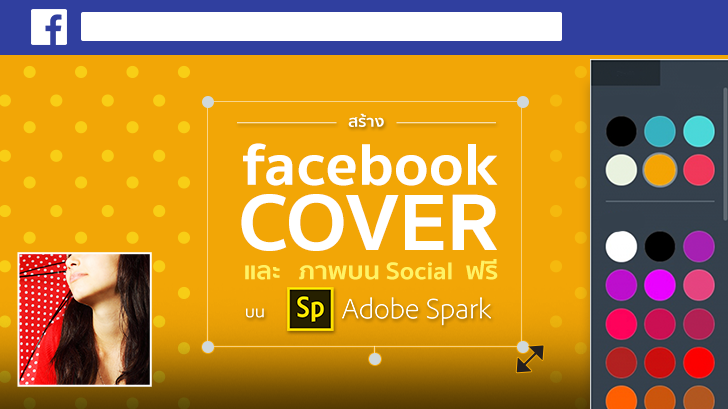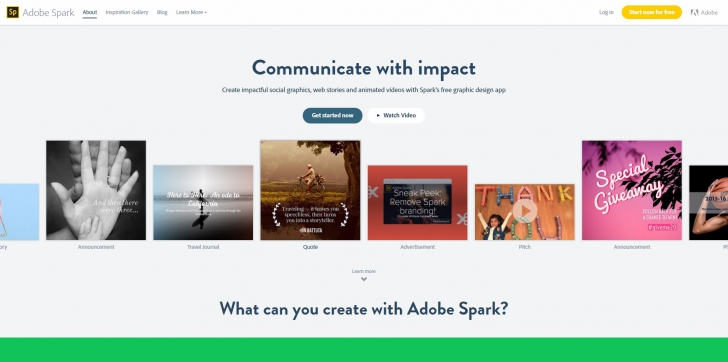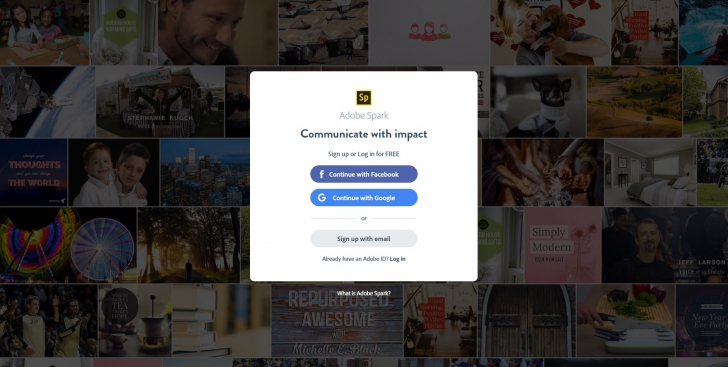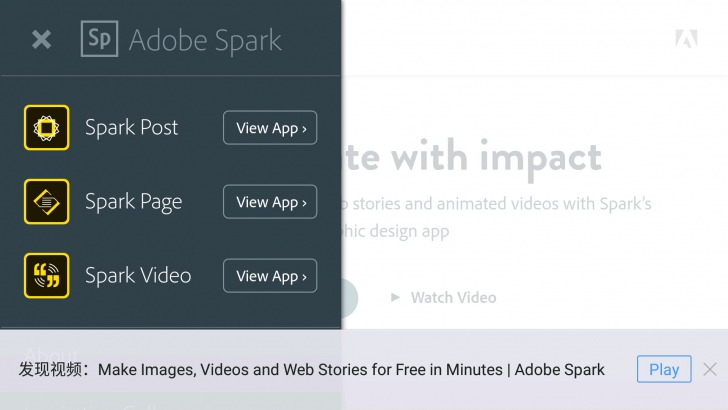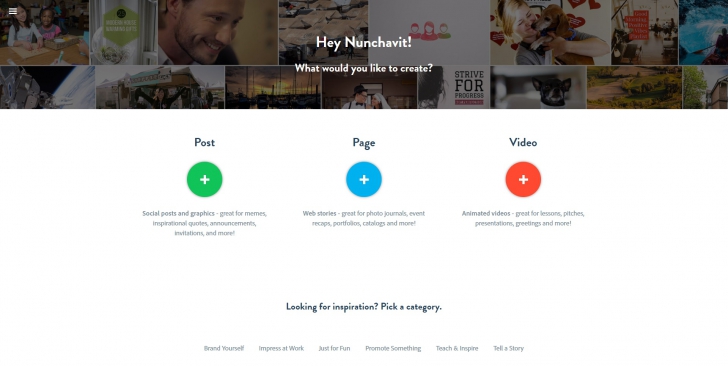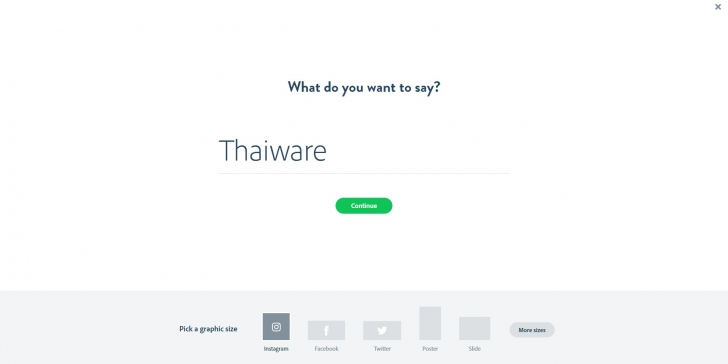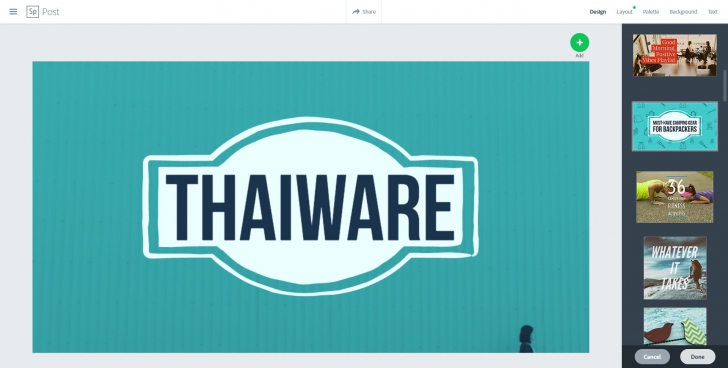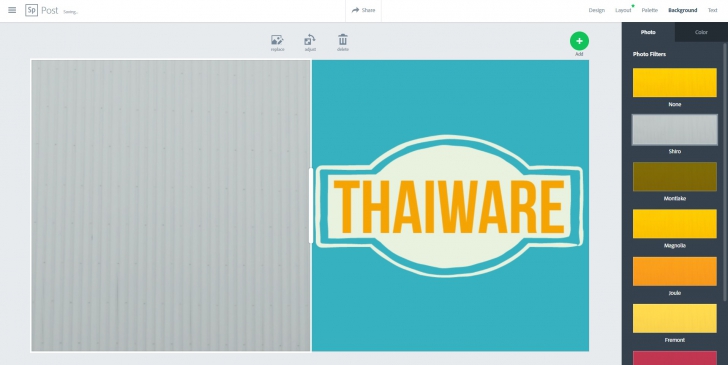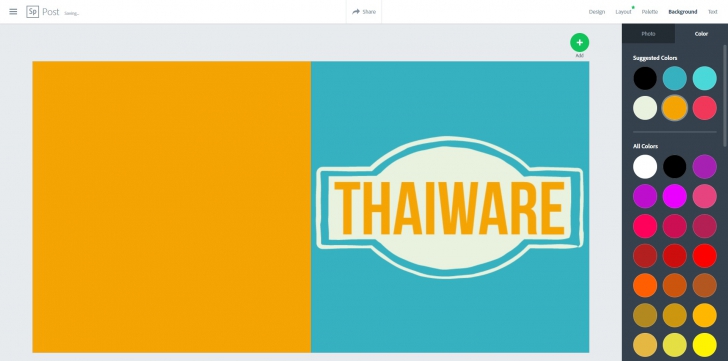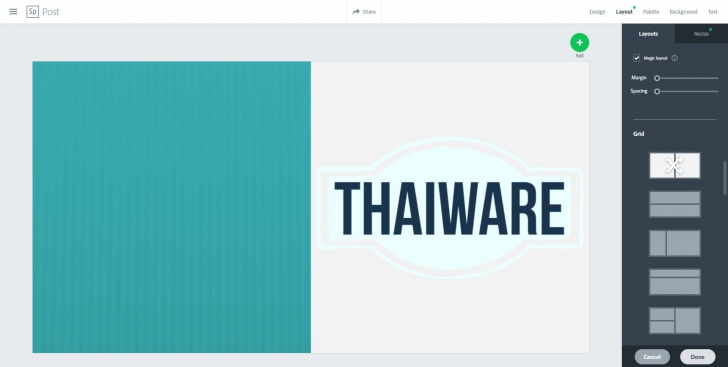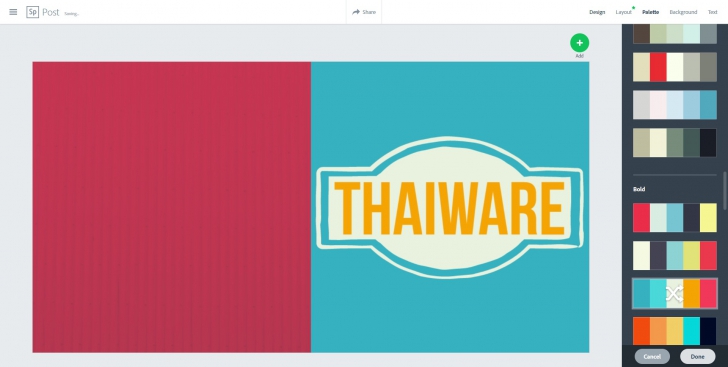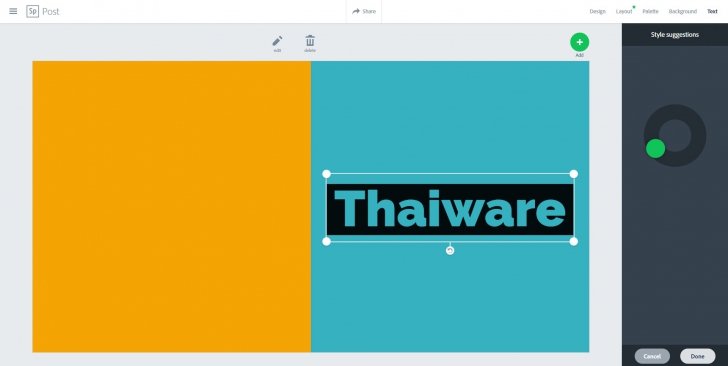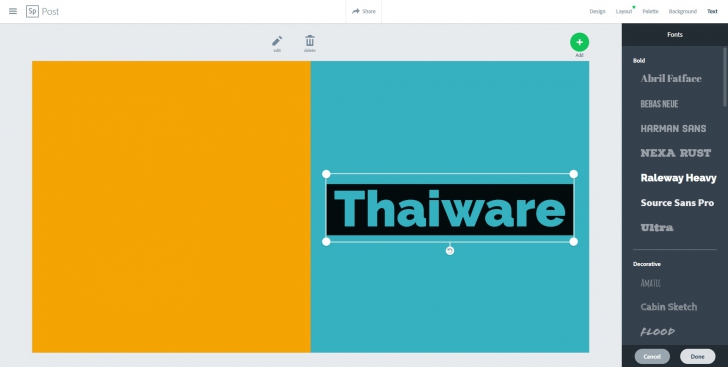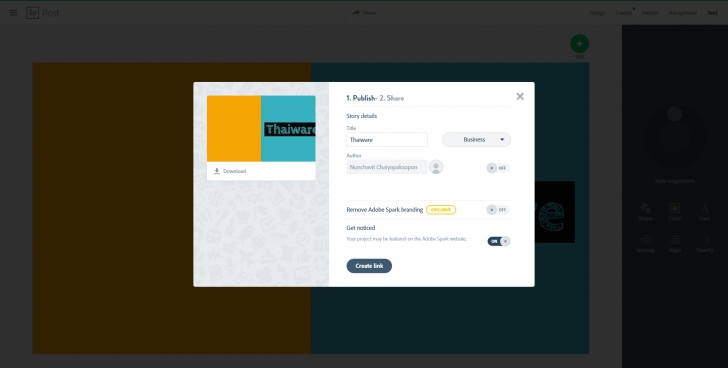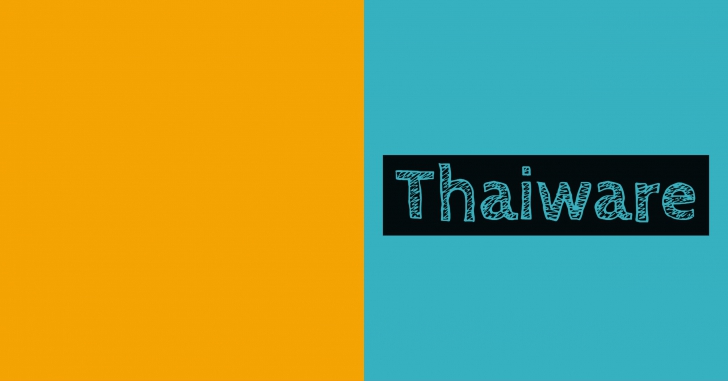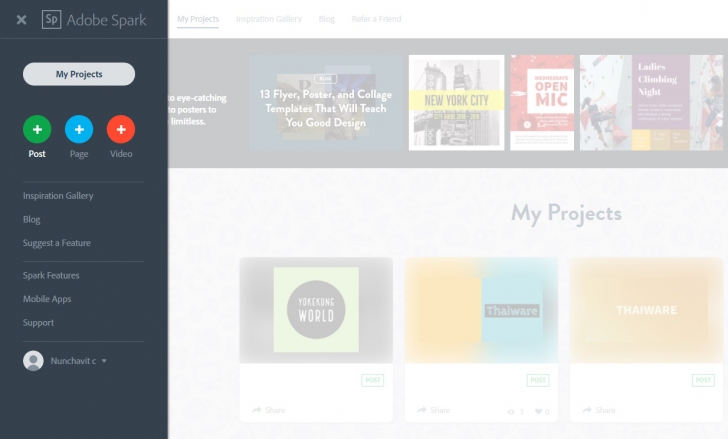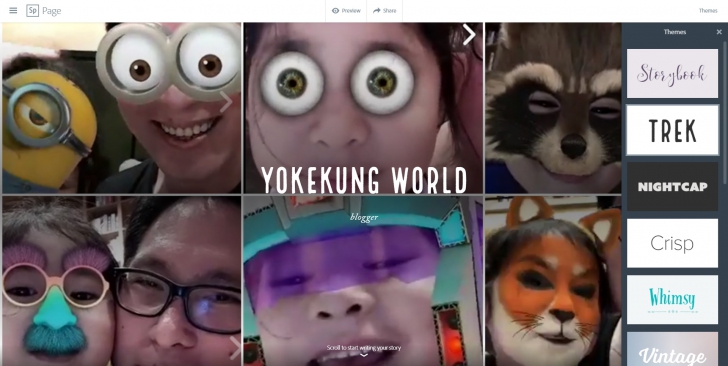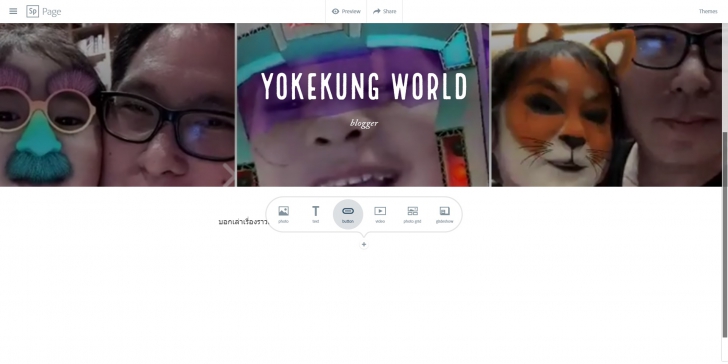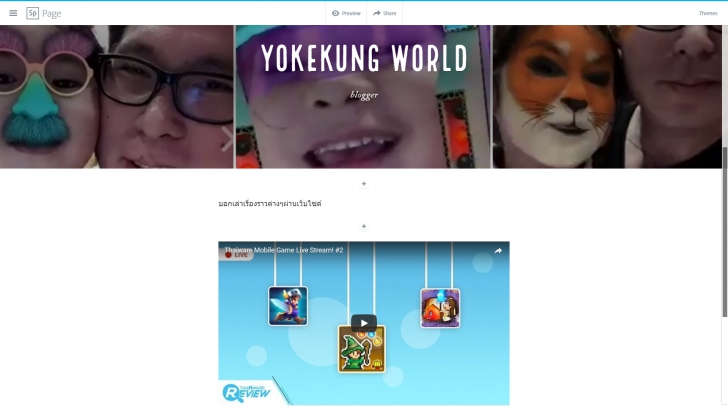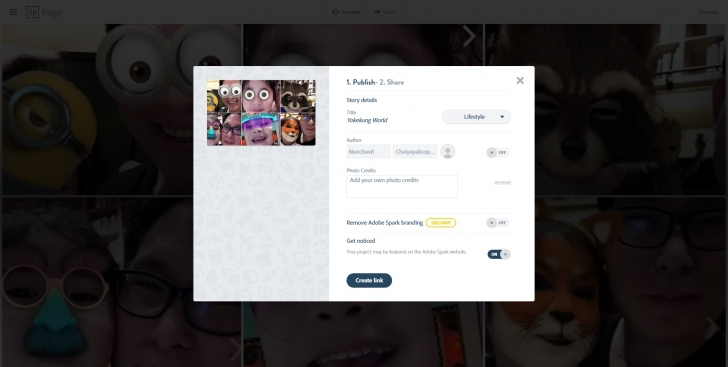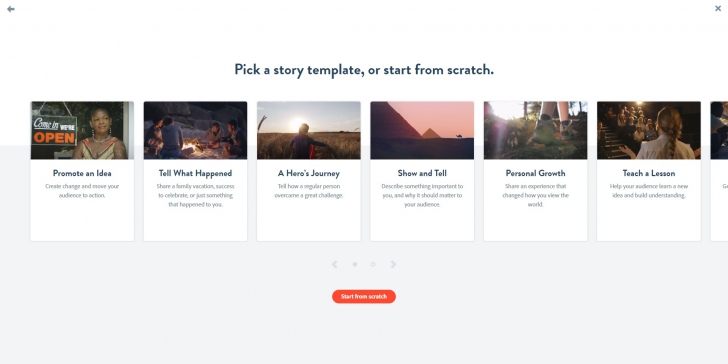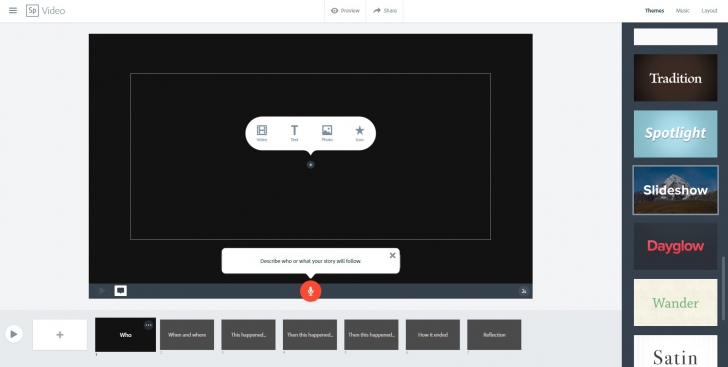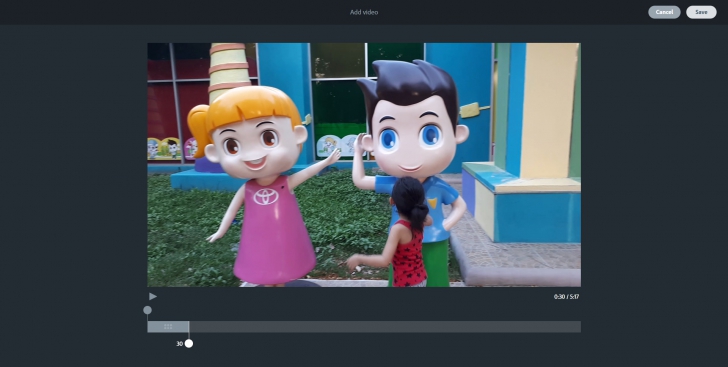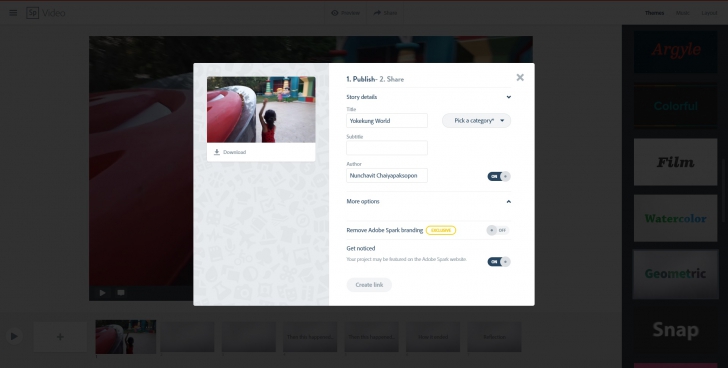สร้าง Facebook Cover และภาพบน Social ฟรี ผ่านบริการ Adobe Spark

 Yokekung
Yokekungสำหรับชาวเน็ต ชาวออนไลน์ ที่ต้องการสร้างภาพ วิดีโอ ผ่านเบราว์เซอร์บนคอมพิวเตอร์ ทาง Adobe แนะนำบริการ Adobe Spark ซึ่งเป็นบริการสร้างภาพ วิดีโอ ฟรี (ย้ำว่าฟรี)
ก่อนใช้งาน เราจะต้องสมัครสมาชิก หรือถ้าใครมีบัญชี Adobe อยู่แล้วก็สามารถล็อกอินได้เลย
* หมายเหตุ : ผู้เขียนทดสอบการใช้งานบนคอมพิวเตอร์ โดยใช้เบราว์เซอร์ ส่วนแอปพลิเคชัน มีเฉพาะบน iOS เท่านั้น โดยจะมีแอปฯ Spark Post, Spark Page และ Spark Video แยกแอปฯ กัน
เมื่อสมัครสมาชิกแล้ว เมนูการสร้างจะมีให้เราเลือก 3 อย่างคือ
Post - Social Posts & Graphics
Page - Web Stories, Photo Journals
Video - Animated Videos, Presentations
ปกติ ถ้าเราอยากจะทำภาพ Facebook Cover เราจะต้องรู้ขนาดไซส์ของภาพ จะต้องรู้ว่า ควรจะเอาตัวอักษรไว้ตรงตำแหน่งไหน แต่บริการ Adobe Spark ช่วยให้เราสร้าง Facebook Cover, Instagram, Twitter, Poster, Slide ได้สะดวกและง่ายมากๆ แต่ทั้งนี้ การสร้าง Facebook Cover แนะนำให้ระมัดระวังการใส่ตัวอักษรในส่วนของตำแหน่ง เพราะการแสดงผล Cover บนมือถือและบนคอม แสดงผลต่างกัน แนะนำให้ทำเสร็จแล้ววางภาพเพื่อดูของจริงในคอมหรือมือถือก่อนได้
วิธีการสร้าง Post กดที่ 'Post' หน้าจอจะขึ้นมาให้เราสร้างภาพสำหรับใช้งานบน Social พิมพ์หัวข้อ จากนั้นเลือก Social ที่เราต้องการ
ในตัวอย่าง เราพิมพ์หัวข้อที่เราต้องการ จากนั้น เลือก Facebook Cover แล้วกด Continue มุมขวาจะมีดีไซน์ให้เราเลือกรูปแบบ
มุมขวาบน จะมีตัวเลือก Design, Layout, Palette, Backgroud และ Text
สำหรับ Layout ถ้าเราทำ Facebook Cover ควรจะระวังไม่ให้ตัวอักษรโดนภาพโปรไฟล์ทับซ้อน ดังนั้นเราจึงเลือก Grid เพื่อเอาตัวอักษรไว้ฝั่งขวา แล้วฝั่งซ้ายเว้นเอาไว้ให้ภาพโปรไฟล์ของ Facebook
จากนั้นเลือก Palette จัดการโทนสี แล้วเลือก Backgroud และสี (Color)
ในส่วนของข้อความ เจ๋งดี เพราะสามารถใช้เมาส์หมุน (กดค้างแล้วลากเมาส์) เปลี่ยนฟอนต์และรูปแบบได้อย่างง่ายมากๆ
เมื่อตกแต่งตามที่ต้องการแล้ว สามารถดาวน์โหลดภาพออกมาใช้ได้ฟรี
หรือถ้าเรากดแชร์ Adobe Spark จะสร้าง Link เป็น URL ให้เราแบบนี้ครับ https://spark.adobe.com/post/qBhIHBwaTg5H4/ เอาส่งให้เพื่อนต่อได้
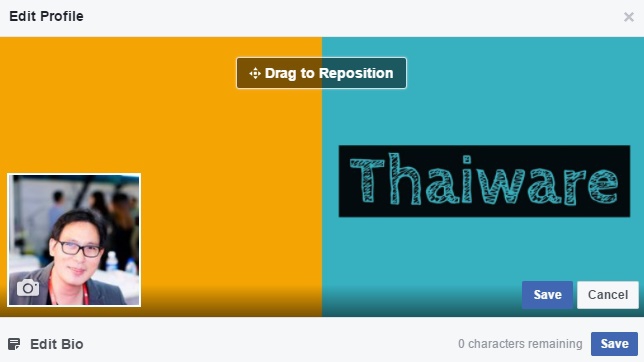
จากนั้นลองใส่ในเพจของเรา ดูตำแหน่งว่าพอดีหรือไม่ จากภาพ สังเกตว่า ถ้าด้านซ้าย เราจะใส่ข้อความได้จำกัดพื้นที่ เพราะจะมีภาพโปรไฟล์ทับอยู่ เสร็จเรียบร้อยก็กด Save ก็จะได้ภาพ Facebook Cover สวยสมใจแล้ว
แต่ถ้าอยากจะทำภาพอื่น บน Social อื่น ก็กดมุมซ้าย ส่วนทางขวาจางๆ จะเห็นได้ว่ามีโปรเจคที่เราทำไว้แล้ว สามารถแก้ไขได้
นอกจาก Social ต่างๆ แล้ว เรายังสามารถทำเพจ (Page) หรือหน้าเว็บไซต์แบบง่ายๆ มีรูปภาพ วิดีโอ มีข้อความ เหมือนเขียน Blog แบบง่ายๆ ได้เลย โดยกดเข้าไปเลือก Page (สีฟ้าด้านซ้าย อันกลาง ในภาพบน)
ขั้นตอนง่ายมากๆ เลือกรูปภาพ เลือกรูปแบบตัวอักษร เหมือนทำ Power Point เลยครับ สะดวกดี
เลือกใส่ข้อความ รูปภาพ วิดีโอ ได้เหมือนเว็บไซต์หรือบล็อกเลย
ใส่วิดีโอ และแอนิเมชันได้ด้วย
พอเสร็จแล้วก็กดแชร์ จะได้ Link ก็เอา URL นี้ให้เพื่อนหรือใครเปิดก็ได้ https://spark.adobe.com/page/3iNgio91HVSgN/ อันนี้คือหน้าเว็บหรือเว็บเพจของเรา ใครไม่มีเว็บหรือบล็อก อยากจะทำหน้าเว็บสำหรับแนะนำตัวง่ายๆ ก็ทำได้ครับ เป็นเว็บส่วนตัวของเราได้เลย
สร้างวิดีโอ
กดเลือกวิดีโอบนเมนูซ้ายมือ (มุมซ้ายบน) จากนั้นใส่หัวข้อคลิป
จะมี Template ให้เลือก
เราสามารถนำวิดีโอใส่เข้าไปได้ ในตัวอย่าง เลือกบางส่วนของวิดีโอมา 30 วินาที
ตอนทำวิดีโอเนี่ย ขึ้นอยู่กับความเร็วเน็ตเราด้วยครับ เพราะมันจะต้องทำการเรนเดอร์ไฟล์พอสมควร สามารถใส่ลำดับของวิดีโอได้ ใส่ข้อความในวิดีโอได้ นำคลิปมาต่อกันได้ เสร็จแล้วดาวน์โหลดไฟล์วิดีโอออกมาใช้ได้เช่นกัน
จากการใช้งาน Adobe Spark ถือเป็นเครื่องมือในการตกแต่งภาพ วิดีโอ โดยไม่ต้องง้อ Photoshop หรือโปรแกรมตัดต่อวิดีโอเลย ทำแบบง่ายๆ เลือก พิมพ์ คลิก ใส่ภาพ ตัวอักษร ง่ายมากๆ แต่ถ้าทำวิดีโอต้องพึ่งเน็ตแรงๆ หน่อย เพราะประมวลผลด้วยเบราว์เซอร์ครับ
ที่มา : spark.adobe.com
 คำสำคัญ »
คำสำคัญ »
|
|

ทิปส์ไอทีที่เกี่ยวข้อง

แสดงความคิดเห็น


 ซอฟต์แวร์
ซอฟต์แวร์ แอปพลิเคชันบนมือถือ
แอปพลิเคชันบนมือถือ เช็คความเร็วเน็ต (Speedtest)
เช็คความเร็วเน็ต (Speedtest) เช็คไอพี (Check IP)
เช็คไอพี (Check IP) เช็คเลขพัสดุ
เช็คเลขพัสดุ สุ่มออนไลน์
สุ่มออนไลน์